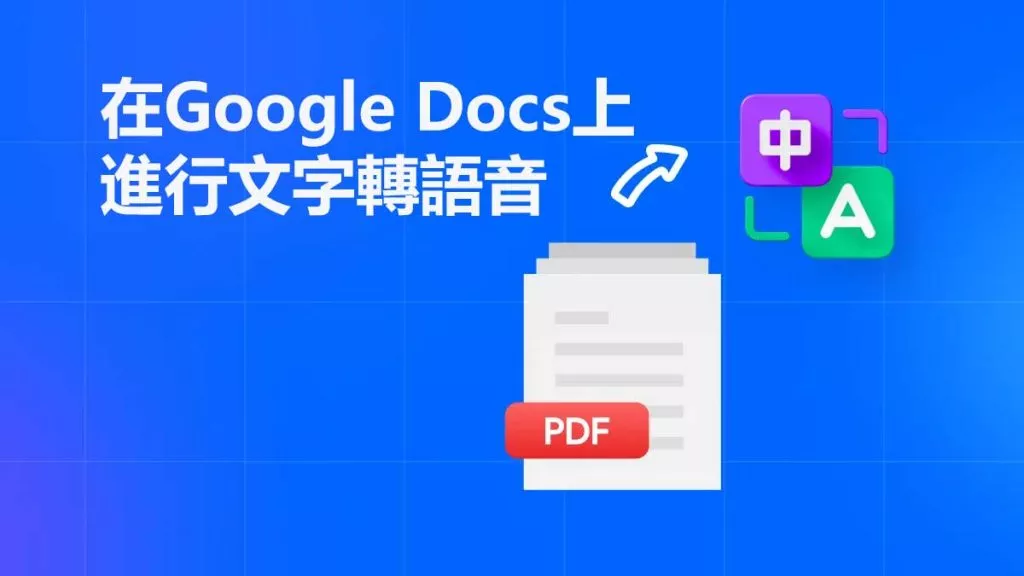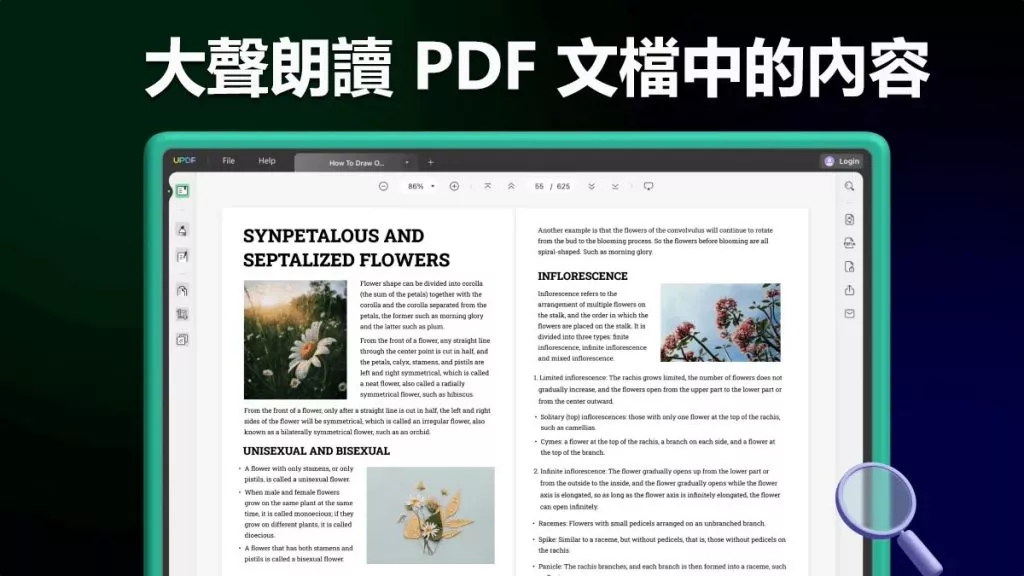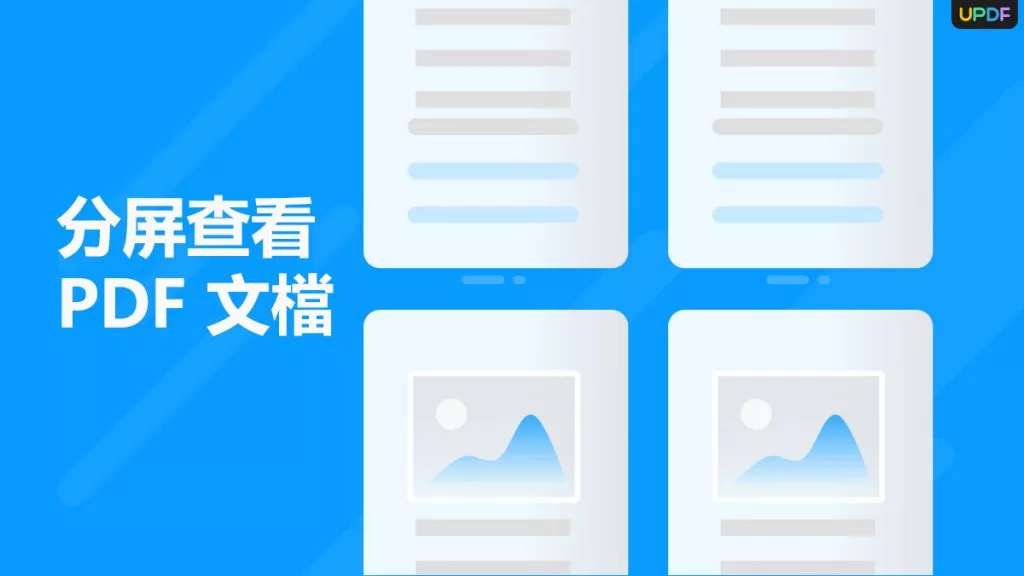PDF 縮略圖也稱為 PDF 頁面的預覽圖像,它就像是每個頁面的一張「小照片」,讓使用者無需開啟整個檔案,就能快速掌握文件的大致內容。當你在資料夾中瀏覽檔案時,PDF 縮略圖能幫助你更輕鬆地找到目標文件,節省寶貴時間。此外,對於需要從大量 PDF 檔案中搜尋特定內容的機構而言,縮略圖也能提升文件管理的效率。
如何用 UPDF 管理 PDF 縮略圖
UPDF 是一款強大的 PDF 編輯器,提供兩種簡易方式管理與預覽縮略圖,並內建預覽外掛程式,讓你在檔案總管中獲得更佳的預覽體驗(具體步驟見第三部分)。值得一提的是,這些功能在免費版中即可使用,若無編輯 PDF 或其他進階需求,完全可以免費體驗。以下是使用 UPDF 處理 PDF 縮略圖預覽的簡易步驟:
方式一:在左側面板顯示 PDF 縮略圖(適用於多頁預覽)
步驟 1:顯示或隱藏 PDF 縮略圖
點擊「開啟檔案」按鈕匯入 PDF 檔案,接著點擊左側的「略圖」圖示,即可切換縮略圖的顯示或隱藏狀態。
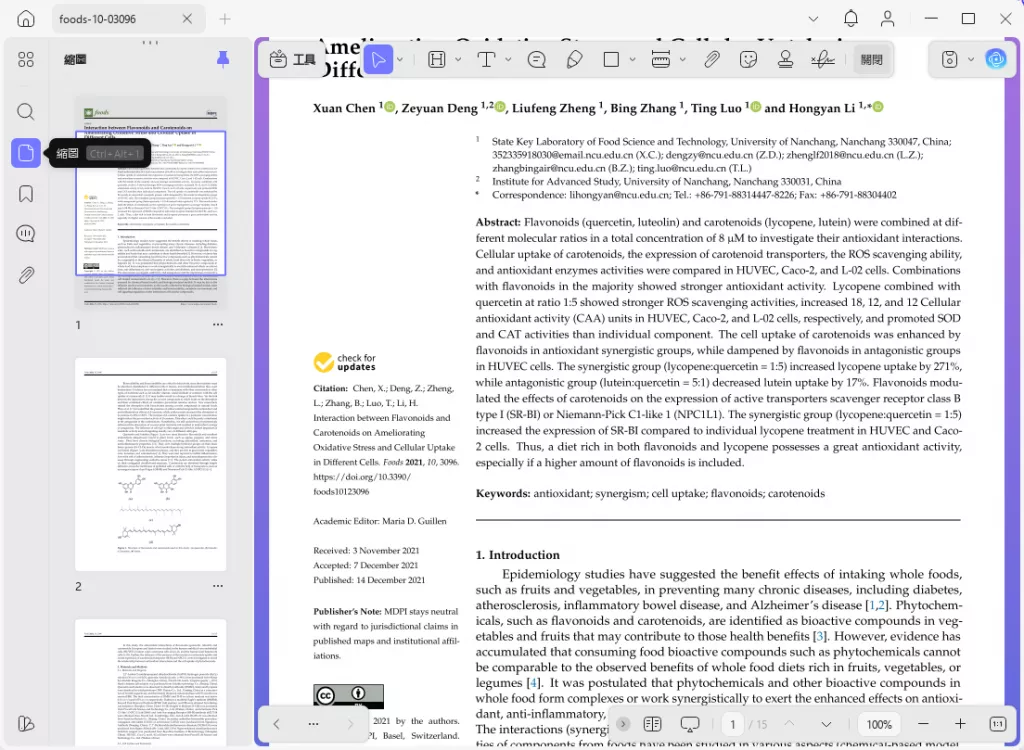
步驟 2:透過縮略圖跳轉頁面
若需從縮略圖跳轉至特定頁面,直接點擊左側面板中的目標頁碼即可。
步驟 3:瀏覽 PDF 縮略圖
若想快速瀏覽 PDF 頁面,只需在「縮略圖」面板上透過滑鼠向下捲動即可。
方式二:在「整理頁面」中顯示 PDF 縮略圖(適用於長頁數檔案快速定位)
若 PDF 檔案頁數較多,想透過縮略圖快速找到特定頁面,可使用 UPDF 的「整理頁面」功能,步驟如下:
點擊左側工具列的「組織頁面」,所有 PDF 頁面將以縮略圖形式顯示,向下滾動找到目標頁面後,雙擊即可快速跳轉。
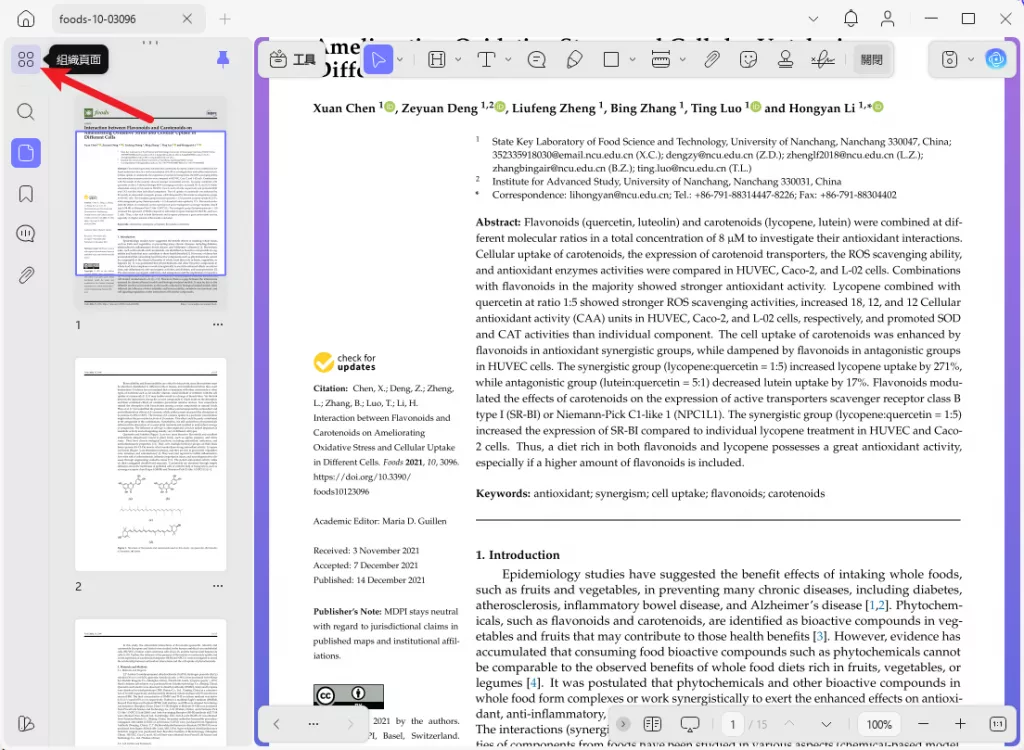
UPDF 不僅是縮略圖顯示工具,更是全方位的 PDF 管理與整理解決方案。除了添加註釋(如評論、文字方塊、底線、形狀、圖章等)、編輯文字與圖像,還能將 PDF 批次轉換為多種檔案格式。此外,UPDF 搭載 AI 功能,支援總結文檔摘要、翻譯、內容解釋、重新撰寫、將 PDF 轉換為心智圖,甚至與圖像對話等進階功能。點擊下方按鈕免費體驗,了解更多關於 UPDF 的功能。
Windows • macOS • iOS • Android 100% 安全性
如何在 Windows 10/11 中啟用 PDF 縮略圖預覽
在 Windows 系統啟用 PDF 縮略圖預覽,能顯著提升檔案管理的便利性與效率。啟用後,Windows 會在檔案總管或資料夾檢視中自動生成並顯示 PDF 檔案的預覽圖。然而,Windows 預設的預覽面板不支援快速跳頁與縮放功能,以下將說明如何啟用基礎預覽,並透過 UPDF 外掛實現進階功能。
Windows 10 啟用步驟:
- 開啟檔案總管,進入存放 PDF 檔案的資料夾,點擊工具列的「檢視」選項卡。
- 選擇「選項」,開啟「資料夾選項」視窗,切換至「檢視」標籤,於「進階設定」中取消勾選「始終顯示圖示,從不顯示縮圖」,點擊「套用」儲存設定。
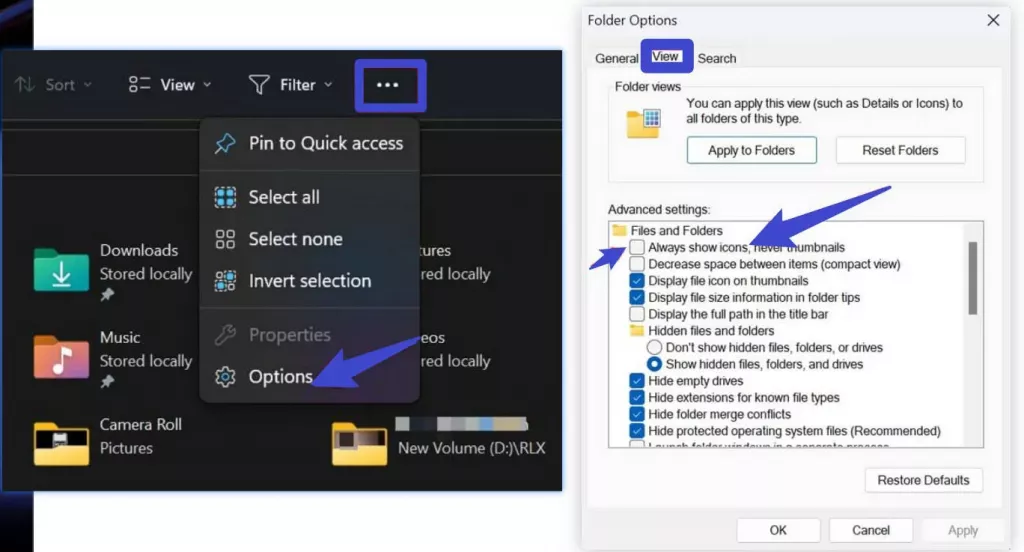
Windows 11 啟用步驟:
- 開啟檔案總管,點擊「檢視」選單,選擇「顯示」中的「預覽面板」。
- 點選任意 PDF 檔案,右側預覽面板將自動顯示縮略圖。此時僅支援捲動檢視,若需縮放與跳頁功能,請參考以下 UPDF 外掛設定:
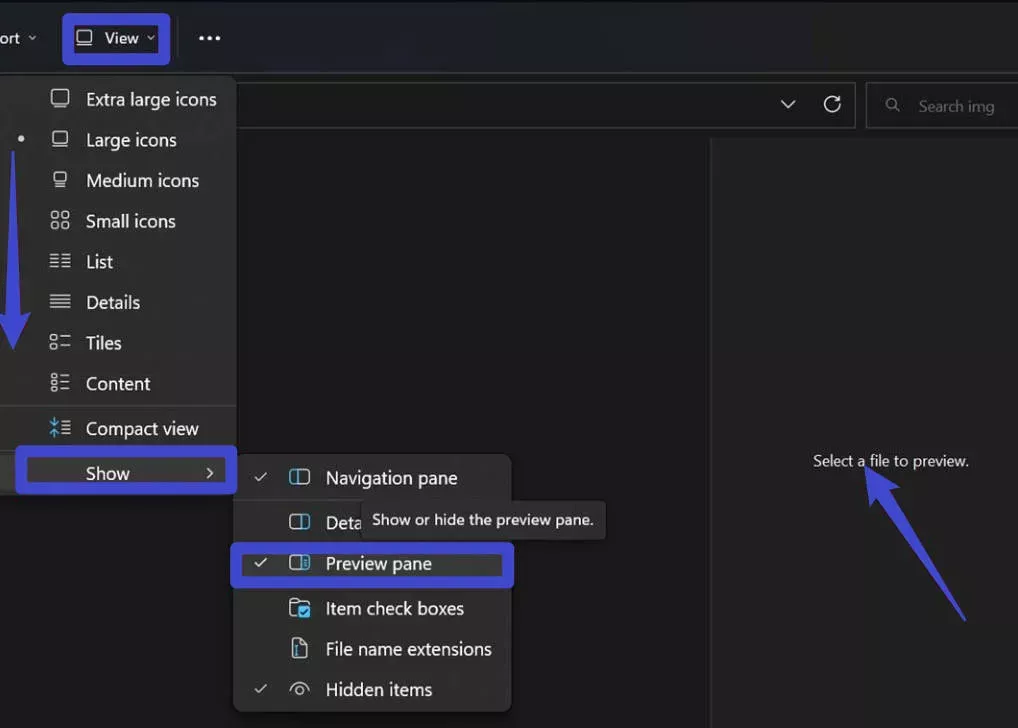
啟用 UPDF 預覽外掛於檔案總管:
下載並安裝 UPDF 後,開啟任意 PDF 檔案,點擊「檔案」>「偏好設定」,找到「系統外掛」欄位,勾選「預設使用 UPDF 為系統資源管理器中 PDF 的預覽工具」。
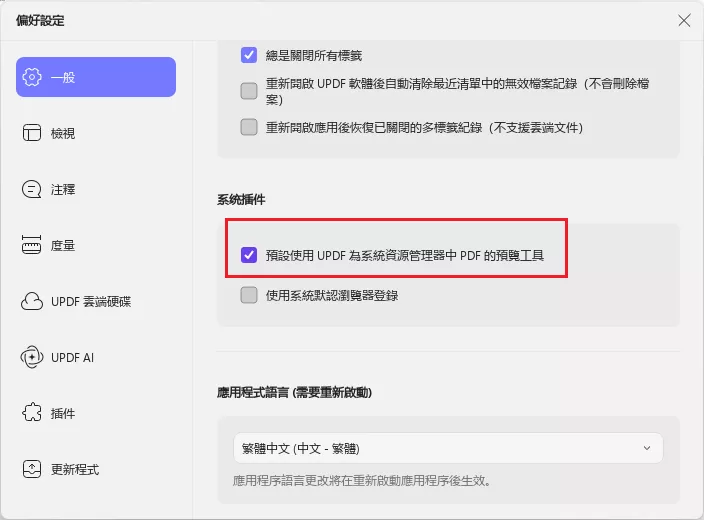
關閉 UPDF 後,進入任意含 PDF 檔案的資料夾,點選檔案即可在右側預覽面板使用縮放與跳頁功能。
如何修復 Windows 資源管理器 PDF 縮略圖預覽面板不顯示問題
當 Windows 檔案總管出現 PDF 縮略圖無法顯示或異常時,可透過以下方法修復:
修復 1:檢查縮略圖選項是否被禁用
若「縮略圖預覽」功能被關閉,檔案總管將僅顯示 PDF 通用圖示,而非內容預覽。請依照第三部分步驟啟用「顯示縮圖」選項。
修復 2:使用專業 PDF 編輯器(如 UPDF)
UPDF 作為專業 PDF 工具,不僅支援顯示 / 隱藏縮略圖,還具備閱讀、編輯、壓縮、註釋等多元功能。立即下載 UPDF,一鍵輕鬆預覽縮略圖。
Windows • macOS • iOS • Android 100% 安全性
修復 3:更新 Windows 作業系統
Windows 更新常包含系統修復與最佳化,可解決縮略圖顯示異常問題。步驟如下:
- 開啟「設定」>「更新與安全性」>「Windows 更新」。
- 點擊「檢查更新」,並安裝可用的系統更新。
修復 4:清除縮略圖快取
快取過期可能導致縮略圖顯示錯誤,清除步驟:
- 按下「Windows + I」開啟設定,進入「系統」>「儲存空間」>「暫時檔案」。
- 勾選「縮圖」選項,點擊「刪除檔案」清除快取。
關於 PDF 縮略圖的常見問題
1. PDF 縮略圖的預設尺寸是多少?
不同平台的縮略圖尺寸略有差異,Windows 與 macOS 設備的預設尺寸通常為 256x256 像素,部分工具支援自訂尺寸調整。
2. 能否從 PDF 縮略圖複製頁面?
可以。使用 Adobe Acrobat 等工具,於「整理頁面」功能中右鍵點選縮略圖,選擇「複製」後貼至目標位置即可。
3. 如何關閉 Adobe PDF 的縮略圖預覽?
開啟 Adobe Acrobat,進入「編輯」>「偏好設定」>「一般」,關閉「在 Windows 檔案總管中啟用 PDF 縮略圖預覽」選項即可。
總結
PDF 縮略圖是管理大量檔案的實用工具,能大幅提升文件識別與搜尋效率。本文介紹了透過 UPDF 顯示縮略圖、Windows 系統設定技巧,以及常見顯示問題的解決方案。UPDF 作為整合縮略圖預覽、編輯、AI 功能的全方位工具,無論免費版或專業版都能滿足不同需求。立即點擊下方按鈕下載 UPDF,或升級到 UPDF Pro!
Windows • macOS • iOS • Android 100% 安全性
 UPDF
UPDF
 Windows
Windows Mac
Mac iPhone/iPad
iPhone/iPad Android
Android UPDF AI 在線
UPDF AI 在線 UPDF 數位簽名
UPDF 數位簽名 PDF 閱讀器
PDF 閱讀器 PDF 文件註釋
PDF 文件註釋 PDF 編輯器
PDF 編輯器 PDF 格式轉換
PDF 格式轉換 建立 PDF
建立 PDF 壓縮 PDF
壓縮 PDF PDF 頁面管理
PDF 頁面管理 合併 PDF
合併 PDF 拆分 PDF
拆分 PDF 裁剪 PDF
裁剪 PDF 刪除頁面
刪除頁面 旋轉頁面
旋轉頁面 PDF 簽名
PDF 簽名 PDF 表單
PDF 表單 PDF 文件對比
PDF 文件對比 PDF 加密
PDF 加密 列印 PDF
列印 PDF 批量處理
批量處理 OCR
OCR UPDF Cloud
UPDF Cloud 關於 UPDF AI
關於 UPDF AI UPDF AI解決方案
UPDF AI解決方案  AI使用者指南
AI使用者指南 UPDF AI常見問題解答
UPDF AI常見問題解答 總結 PDF
總結 PDF 翻譯 PDF
翻譯 PDF 解釋 PDF
解釋 PDF 與 PDF 對話
與 PDF 對話 與圖像對話
與圖像對話 PDF 轉心智圖
PDF 轉心智圖 與 AI 聊天
與 AI 聊天 PDF 轉成 Word
PDF 轉成 Word PDF 轉成 Excel
PDF 轉成 Excel PDF 轉成 PPT
PDF 轉成 PPT 使用者指南
使用者指南 技術規格
技術規格 產品更新日誌
產品更新日誌 常見問題
常見問題 使用技巧
使用技巧 部落格
部落格 UPDF 評論
UPDF 評論 下載中心
下載中心 聯絡我們
聯絡我們